Uninstall SpyHunter 5/4 using Uninstaller software
Some users have reported issues while uninstalling SpyHunter from their PCs conventionally. Here are some problems experienced by users while trying to remove SpyHunter 4 from Windows:
- The program is not listed in the Settings app or Control Panel, so you are unable to remove it conventionally.
- For some users, there is another unidentified process that is interrupting the SpyHunter’s uninstallation task.
- It might also be the case that an error occurs during the uninstallation process.
Now, if you are experiencing any of the above issues during SpyHunter 4 uninstallation, you can use a third-party free uninstaller program to remove it. Bulk Crap Uninstaller is a good software to uninstall SpyHunter as it completely removes software and applications from your computer. It can also list hidden or protected items and remove them. Plus, if there is an issue interrupting the uninstallation process, it handles the problem.
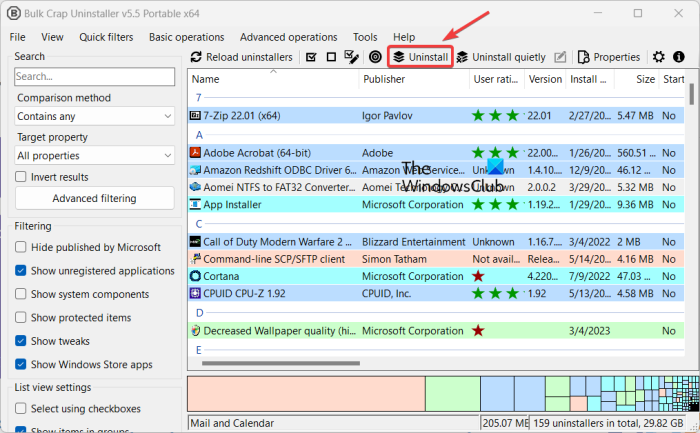
Download Bulk Crap Uninstaller from its website and install it on your computer. It also comes in a portable package, so you can run it whenever needed without installing it. Launch the uninstaller as an administrator and select the SpyHunter 4 program from the list. After that, press the Uninstall button and follow the onscreen steps to complete the uninstallation process. It will then delete all the remnant files from your computer to completely remove SpyHunter 4 from your PC.
I hope this guide helps you completely remove SpyHunter 4 or SpyHunter 5 from your PC.
Read: AntiVirus Removal Tools & Uninstallers for popular AntiVirus programs
Ошибка при удалении SpyHunter 5
При удалении SpyHunter 5 с компьютера иногда могут возникать ошибки. Ниже приведены некоторые из наиболее распространенных проблем и их возможные решения:
- Ошибка «Не удается удалить файл»: если при попытке удаления SpyHunter 5 возникает ошибка «Не удается удалить файл», это может быть вызвано блокировкой файла системой или другими установленными программами. Попробуйте перезагрузить компьютер и выполнить удаление снова. Если проблема сохраняется, закройте все другие программы и антивирусные приложения, а затем повторите попытку удаления.
- Ошибка «Не удается найти указанный путь»: если при удалении SpyHunter 5 возникает ошибка «Не удается найти указанный путь», это может быть связано с тем, что файлы программы были перемещены или удалены вручную. В этом случае, попробуйте восстановить файлы программы из резервной копии или выполните очистку реестра, чтобы удалить все связанные с программой записи.
- Ошибка «Отказано в доступе»: если при удалении SpyHunter 5 вы получаете ошибку «Отказано в доступе», это может быть вызвано отсутствием прав администратора на компьютере. Убедитесь, что вы вошли в систему с правами администратора, и повторите попытку удаления. Если проблема сохраняется, попробуйте выполнить удаление через программу-инсталлятор SpyHunter 5, выбрав опцию «Удалить».
Если после выполнения вышеуказанных решений проблема с удалением SpyHunter 5 все еще возникает, рекомендуется обратиться в службу поддержки SpyHunter для получения дополнительной помощи. Они смогут предоставить индивидуальное решение для вашей конкретной ситуации.
Проблемы с удалением программы Spyhunter
Если говорить о процессе деинсталляции, то здесь не все так просто. Прежде всего отметим, что программа собственного деинсталлятора не имеет и прописывает свои ключи куда только можно. Большинство утилит с автоматическим исправлением неверных ярлыков и ключей реестра не справляются с этой задачей. Именно поэтому возникает потребность его редактирования в ручном режиме. А ведь это чревато последствиями.
Некоторые пользователи утверждают, что удалить программу можно стандартным способом, отключив службу в «диспетчере задач», вызываемом командой msconfig, а затем применив деинсталляцию через меню «Программы и компоненты». Как бы не так!
На самом деле служба действительно в автозагрузке отключится, удалит некоторые компоненты, но сама все равно останется в системе.
Для полного удаления можно использовать специальные утилиты типа iObit Uninstaller или Microsoft Fixit Tool. Иногда программу Spyhunter можно удалить таким методом. Если же она в списке установленных приложений отсутствует, придется лезть в системный реестр при помощи команды regedit в меню «Выполнить».
Здесь нужно использовать поиск (сочетание клавиш Ctrl + F), а в самом поле поиска задать значение «Spyhunter». При появлении результатов нужно будет вручную удалить абсолютно все ключи, содержащие данное значение, задавая поиск снова и снова, пока оно не перестанет встречаться.
Но и это еще не все. На системном диске (обычно это диск C) нужно будет найти и удалить следующие файлы и папки: C:Program FilesEnigma Software GroupSpyHunterSH4Service.exe , C:UsersИмя пользователяDesktopSpyHunter.lnk, C:bootsqm.dat, C:WindowsSystem32DriversEsgScanner.sys,C:sh4ldr, C:UsersUsernameDownloadsSpyHunter-Installer.exe и C:Program FilesEnigma Software Group. Только после этого можно перезагрузить систему и убедиться, что программа Spyhunter полностью удалена с компьютерного терминала. Но и это еще не факт. Иногда вообще может потребоваться лезть в загрузочные записи и восстанавливать их с консоли восстановления Windows.
Последние статьи
- СРО в строительстве: гарантия качества и безопасности
- Порошковые огнетушители: надежные помощники в борьбе с огнем
- Как стать вебкам моделью и зарабатывать онлайн
- Геологические изыскания Севастополь — обеспечение надежности строительства
- Мягкая мебель — комфорт и уют в вашем доме
- Кухни на заказ от компании МВК: индивидуальный дизайн и надежность
- Кухни на заказ от компании МВК: индивидуальный дизайн и надежность
- Матрасы 120х200 в «Конфи Групп»
8 (495) 741-91-14
| Теперь лучшая мебель для дома собрана в одном месте! Мебельный Интернет магазин |
|
Остерегайтесь подделок! Покупайте мебель в проверенных местах! |
Как удалить SpyHunter со своего компьютера
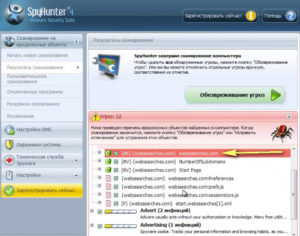
Если Вы открыли статью с названием ‘Как деинсталлировать SpyHunter’, можем предположить, что Вы недовольны этой программой и хотите деинсталлировать ее. Однако прежде, чем делать это, Вам следует убедиться в том, что Вы ознакомлены со всеми функциями, встроенными в SpyHunter.
Если основной причиной, из-за которой Вы решили избавиться от данной антишпионской программы, является неспособность программы найти вирус, прячущийся в Вашем ПК, Вам следует знать, что в таком случае Вы можете воспользоваться бесплатной услугой технической поддержки.
SpyHunter уже известен благодаря такой услуге, гарантирующей удаление даже самых опасных вирусов. Первое, что Вам нужно сделать – обновить программу. Указанная антишпионская программа сканирует компьютер и сравнивает обнаруженные файлы с своими дефинициями вирусов.
Таким образом, если Вашего вируса нет среди них, то он может остаться незамеченным. Если программа не смогла обслужить Вас должным образом, Вам нужно подумать об обращении в службу поддержки SpyHunter, которая называется Spyware HelpDesk. Сервис включает в себя опции Custom Fix и Live Technical Support.
Более подробную информацию об индивидуальном ремонте (Custom Fix) и о других замечательных сервисах, предлагаемых этим средством обеспечения кибербезопасности, можно найти вот в этом обзоре.
SpyHunter возвращает деньги
Если Вы все еще считаете, что нужно деинсталлировать SpyHunter, можете воспользоваться нижеприведенной инструкцией. Если Вы купили программу (Бесплатную версию можно использовать только для сканирования.
Вам нужно активировать программу для получения возможности удаления паразитирующих объектов из компьютера), то у Вас есть возможность вернуть деньги обратно в том количестве, которой Вы заплатили при покупке.
Имейте в виду, что запросы на возврат денег принимаются втечение 30 дней со дня покупки.
Альтернативы SpyHunter
Прежде, чем деинсталлировать SpyHunter, Вы должны знать еще одно – компьютер ВСЕГДА должен быть защищен. Перед началом процесса отказа от SpyHunter Вам нужно установить одну из альтернатив. Вы можете заменить этот пакет для защиты от вредоносного ПО антивирусами StopZilla или Malwarebytes, которые тоже показали отличные результаты в выявлении и удалении вредоносных программ и вирусов.
Удаление SpyHunter
Чтобы деинсталлировать SpyHunter из системы, можно воспользоваться одним из этих методов:
Метод 1: Путем удаления SpyHunter из списка программ в Панели управления Windows 7 / Vista / XP
Щелкните Пуск → Панель управления → Программы (если у Вас Windows XP, щелкните Установка и удаление программ).
В окне со списком программ щелкните правой клавишей мыши SpyHunter, а затем левой клавишей щелкните Удалить.
Теперь Вы должны увидеть окно установщика Enigma Software. Щелкните Приступить к удалению, а затем Да, когда Вас спросят, уверены ли Вы, что хотите удалить SpyHunter.
Удаление SpyHunter из систем Windows 10 / Windows 8
Если Вы пользуетесь Windows 10 или Windows 8, щелкните правой клавишей мыши в нижнем левом углу экрана. Из появившегося меню выберите Панель управления, а затем Удаление программы.
Здесь правой клавишей мыши щелкните SpyHunter, а затем левой клавишей Удалить.
Когда появится окно установщика Enigma Software, щелкните Приступить к удалению. Затем Вам нужно будет щелкнуть кнопку Да, если Вас спросят уверены ли Вы, что хотите удалить SpyHunter (третий рисунок).
Метод 2: При помощи функции ‘Uninstall SpyHunter’
Щелкните Пуск → Все программы. Выберите SpyHunter. Затем выберите Удаление.
Когда увидите окно установщика Enigma Software, щелкните Приступить к удалению. Затем Вам нужно щелкнуть по кнопке Да, когда Вас спросят уверенны ли Вы, что хотите удалить SpyHunter (третий рисунок).
Вот и все! SpyHunter удален из Вашего компьютера.
- Перейти на Страницу 2
- Спросите у нас вопрос
- Оставить коментарий
Отсутствие полезных функций
Одним из основных аргументов против использования программы SpyHunter является отсутствие полезных функций, которые можно найти в других антивирусных программных средствах.
- Отсутствие реального времени защиты: SpyHunter не предлагает функцию защиты в реальном времени, что означает, что программа не будет предупреждать вас о вредоносных программных средствах, пока вы не запустите ее сканирование.
- Ограниченные опции сканирования: Программа имеет ограниченные опции сканирования, и вам необходимо вручную выбирать, что именно вы хотите проверить. Это может быть неудобно, особенно если вам необходимо провести полное сканирование компьютера.
- Ограниченные возможности удаления: Несмотря на то, что SpyHunter обещает удалить все вирусы, вредоносные программы и трояны, в ряде случаев программа может оказаться неэффективной в удалении некоторых вредоносных программных средств.
- SpyHunter предлагает только платную версию программы, и бесплатной версии, которая предлагает минимальные функции или ограниченное время использования, нет.
Все эти факторы должны быть учтены при принятии решения о том, стоит ли устанавливать программу SpyHunter на свой компьютер или нет.
Процесс деинсталляции
Теперь посмотрим, как удалить SpyHunter после выполнения предварительных действий.
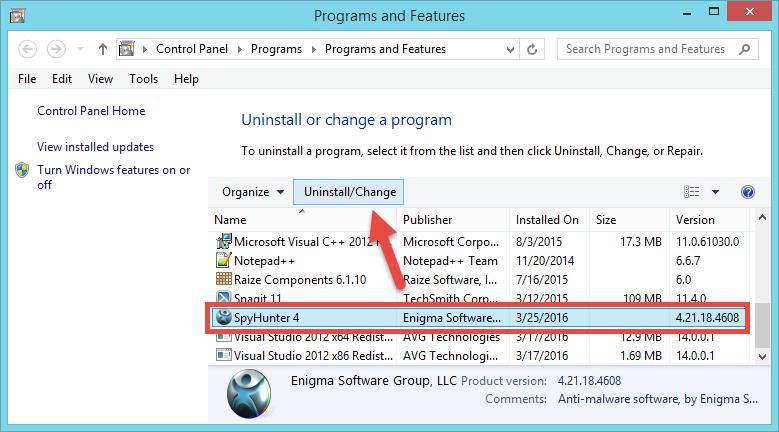
Если приложение в списке программ и компонентов Windows присутствует, просто удалите его стандартным способом. Если программы там нет, поищите апплет в меню «Пуск», а затем попробуйте выполнить удаление через меню ПКМ. Если там приложение тоже отсутствует или вам нужно удалить остатки в «Проводнике», поиск по названию лучше не использовать, поскольку он может показать не все результаты.
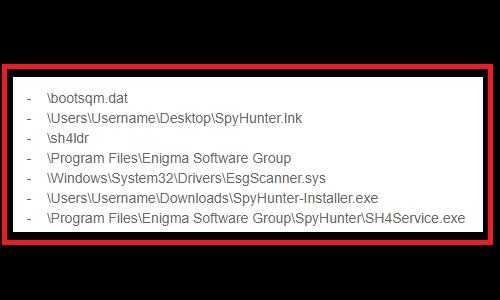
Лучше сразу перейдите к указанным на изображении выше локациям и удалите все элементы программы.
Примечание: если даже после чистки реестра что-то не удаляется (что маловероятно), воспользуйтесь утилитой Unlocker, а после удаления всех элементов на всякий случай проверьте систему программами-оптимизаторами, способными удалить мусор на жестком диске и в реестре (ACS, CCLeaner и др.).
Как исправить SpyHunter.exe
Чтобы избежать дальнейших проблем с SpyHunter 4:
- Регулярно выполняйте сканирование на наличие вредоносных программ.
- Очистите жесткий диск с помощью системных инструментов, таких как Очистка диска (cleanmgr) и расширение Средство проверки системных файлов (ПФС / SCANNOW).
- Удалите ненужные программы.
- Управляйте программами запуска через Диспетчер задач.
- Включите автоматическое обновление системы.
- Регулярно создавайте резервные копии данных или устанавливайте точки восстановления.
Для решения серьезных проблем используйте Диспетчер задач и Монитор ресурсов для диагностики проблем. Восстановите систему, используя встроенные параметры восстановления или DISM инструмент, избегая полной переустановки ОС. Использовать для обеспечения безопасности для проверки и удаления любого потенциального вредоносного ПО.
Обновлено в апреле 2024 г.:
Мы рекомендуем вам попробовать это новое программное обеспечение, которое исправляет компьютерные ошибки, защищает их от вредоносных программ и оптимизирует производительность вашего ПК. Этот новый инструмент исправляет широкий спектр компьютерных ошибок, защищает от таких вещей, как потеря файлов, вредоносное ПО и сбои оборудования.
- Шаг 1: (Win 11, Win 10, 8, 8.1, 7, Vista — золотой сертификат Microsoft).
- Шаг 2: Нажмите «Начать сканирование”, Чтобы найти проблемы реестра Windows, которые могут вызывать проблемы с ПК.
- Шаг 3: Нажмите «Починить все», Чтобы исправить все проблемы.
Загрузите или переустановите SpyHunter.exe
Это не рекомендуется загружать заменяемые exe-файлы с любых сайтов загрузки, так как они могут сами содержать вирусы и т. д. Если вам нужно скачать или переустановить SpyHunter.exe, мы рекомендуем переустановить основное приложение, связанное с ним SpyHunter 4.
Информация об операционной системе
Ошибки SpyHunter.exe могут появляться в любых из нижеперечисленных операционных систем Microsoft Windows:
- Windows 11
- Windows 10
- Windows 8.1
- Windows 7
- Windows Vista
Проблемы с использованием
С использованием приложения проблем хватает. Так, например, разработчики утверждает, что программа Spyhunter обладает интуитивно понятным и простым интерфейсом, разобраться с которым сможет даже ребенок. Ничего подобного. Конечно, можно использовать быстрое сканирование, но вот с правильными настройками разобраться неопытному пользователю не получится.
Как утверждают все те, кто сталкивался с этим приложением, оно рассчитано на опытного юзера. А вот сами опытные пользователи не рекомендуют устанавливать эту программу вообще, поскольку потом от нее будет не так-то просто избавиться.
Недостатки
Самым первым минусом, который программа «защитник» SpyHunter демонстрирует пользователю является интерфейс. Новичку, плохо разбирающемуся в IT-технологиях, будет сложно разобраться с расширенными настройками. Все что он сможет сделать это запустить «быструю проверку».
Бесплатная версия утилиты блокирует половину возможностей. Таким образом, разработчик подталкивает пользователей для покупки платной версии. Это не совсем удобно, так как 70% пользователей предпочитают использовать бесплатное ПО.
Обнаруженный вредоносный код не может быть удален без помощи сторонних программ. Это не очень удобно, так как в комплекте нужно иметь еще один антивирус, благодаря которому будет удален зараженный документ.
Чтобы автоматизировать процесс сканирования, необходимо «покопаться» в настройках. С этим способен справиться только профессионал или продвинутый пользователь. Новичку придется только использовать «быструю проверку системы».
How to Uninstall Spyhunter 5 on Mac?
For uninstalling Spyhunter 5 on the mac so as I told you that there is a simple method to uninstall apps on mac. As there are installed some apps on your Mac and now you want to remove or uninstall from your pc successfully and want to install some other apps on my mac so follow my these steps to uninstall Spyhunter 5 on mac.
Method #1
In method 1, you have to open mac on your pc as I’m showing in the image follow the images to uninstall Spyhunter 5 on your mac.
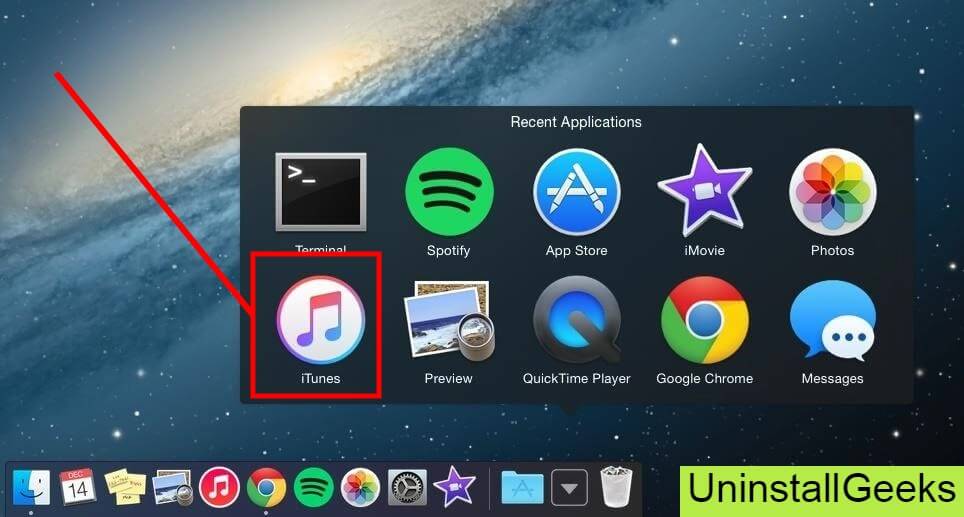
In the image, there is a Spyhunter 5 app on your mac dashboard and now we have to uninstall it from our mac we will uninstall this app and will remove it in of mac now double-click-on-app showing in the image.
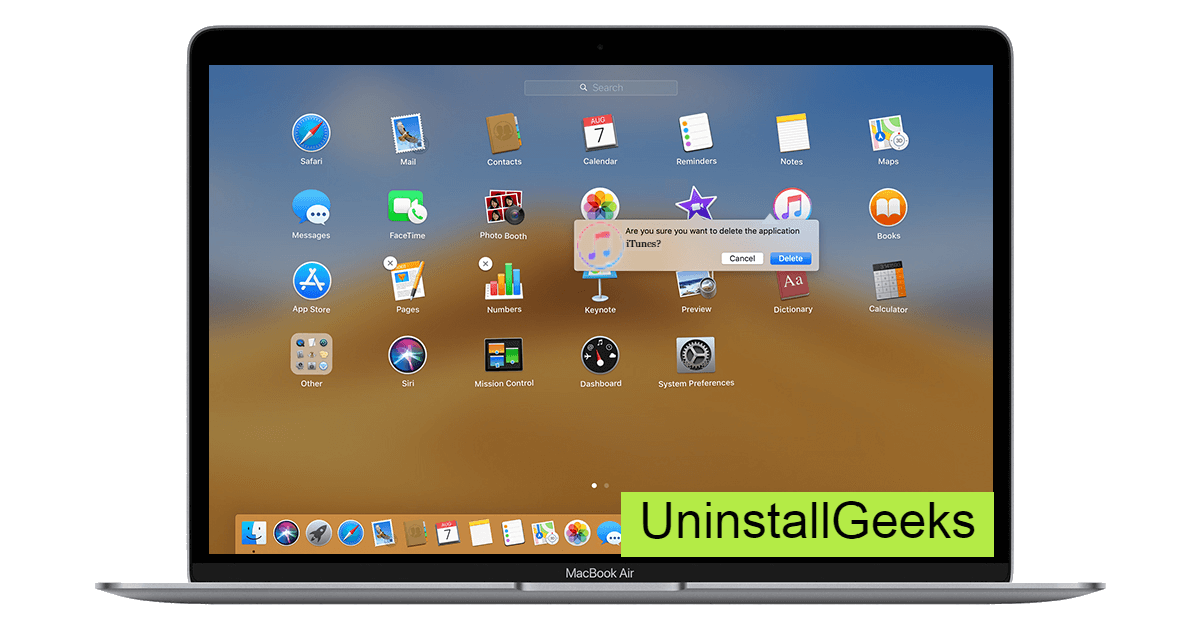
Now you double-clicked on the app mac will ask that are you sure to uninstall Spyhunter 5 click on the Delete button so go to Trash of mac to uninstall completely from mac. Showing in image trash bin click on trash bin and go inside there will be Spyhunter 5 which we had to delete before so have to uninstall completely from mac.
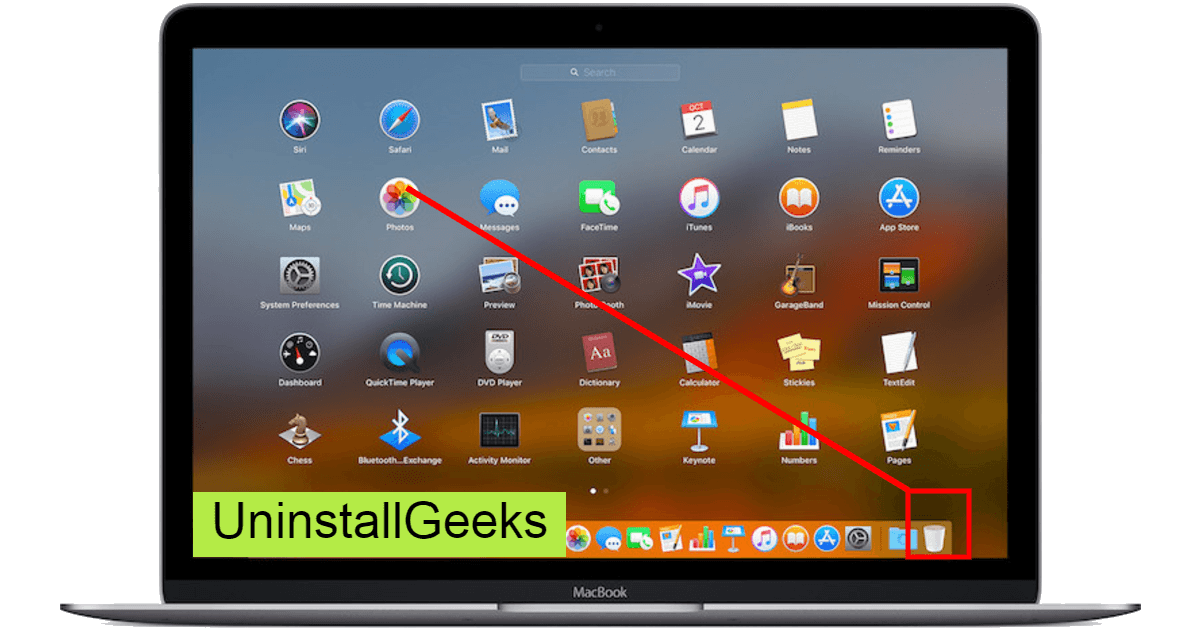
Not right-click on trash to remove all data or app which we had uninstalled before seeing in the image. Click on Empty Trash the whole data which is in the trash will auto remove successfully.
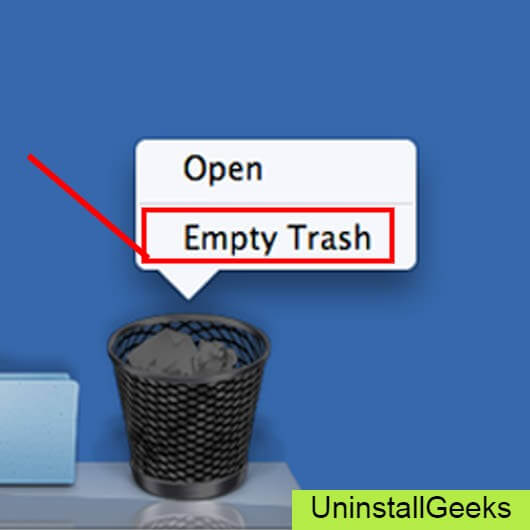
Now we uninstalled Spyhunter 5 on the mac so as you see that how to uninstall or remove any app on the mac so if you liked this so share once. This method doesn’t require any antivirus or uninstaller software from them we are to uninstall.
I described only a simple method of uninstalling Spyhunter 5 on mac. This method more people are using but some people take it is too hard uninstalling in mac but in this step, anyone can understand this simple method.
Заключительные советы по удалению SpyHunter
Обновить Windows – Первая рекомендация перед удалением SpyHunter – убедиться, что на вашем компьютере установлена последняя версия операционной системы Windows. Это позволит правильно отключить программу и избежать повреждения системы. Запустите программу удаления SpyHunter — После подтверждения того, что ваш компьютер обновлен, следующим шагом будет найти и открыть программу удаления программы. Пользователи могут найти его в разделе «Программы и компоненты» панели управления. Найдите значок «SpyHunter», чтобы открыть программу удаления. Удалить программу SpyHunter — После того, как деинсталлятор откроется, выполните указанные шаги. Через несколько минут ваш компьютер должен быть свободен от SpyHunter. После удаления программы рекомендуется выполнить полное сканирование системы, чтобы убедиться в отсутствии оставшихся файлов, хотя программа удаления должна была позаботиться о них
Важно отметить, что удаление программы SpyHunter из меню Windows может не привести к удалению всех связанных файлов, поэтому рекомендуется выполнить пользовательское сканирование, чтобы убедиться, что не осталось никаких оставшихся файлов. Если это невозможно, есть такие инструменты, как Мудрый Программа удаления чтобы помочь удалить эти оставшиеся файлы
При всем этом SpyHunter является ценным инструментом для удаления вредоносных программ и помогает пользователям беззаботно просматривать веб-страницы. Однако удалить SpyHunter с некоторых устройств может быть сложно, особенно тем, у кого нет опыта работы с компьютером. Но с помощью представленного здесь руководства удаление SpyHunter должно быть намного проще. Если пользователь будет следовать этим пошаговым инструкциям, вскоре он сможет без особых трудностей избавиться от SpyHunter.
Вас также может заинтересовать этот похожий контент:
- Какие темы есть в MIUI 12?
- Что такое векторизация в CorelDRAW?
- Как записать экран на ноутбуке со звуком
Как узнать, кому принадлежит номер банковского счета? Что значит увидеть бабочку по цвету? Как заключить договор с Богом? Как узнать, где мое местоположение? Как сделать безумную шляпу? Что такое скрытая теплота? Как узнать, где находится ваш партнер? Современная философия Рациональные целые числа — иррациональные и действительные Третий закон Ньютона QR-код Linkphone в Windows 10 Альтернативы чатрулетке Откуда ты знаешь, что это золото? Как сделать Хики?
Инструкция по использованию:
После запуска программы вам необходимо только запустить процесс проверки, подождать некоторое время, сразу хочу сказать, иногда проверка может длиться несколько часов, зависит от объема информации на компьютере и мощности вашего ПК. Если смотреть в самой программе, то выглядит это вот так: Открываете вкладку «Начать новое сканирование», снимаем галочку быстрое сканирование и нажимаем кнопку плей. Смотрим на картинке наглядно.
Галочку быстрое сканирование снимаем не просто так. Делается это для достижения максимального эффекта, поэтому не забываем строго выполнять инструкцию, чтобы потом не писать злостных комментариев, что у вас не получается самостоятельно справиться.
Вот так будет проходить процесс проверки:
А вот так будут выглядеть угрозы, если конечно такие у вас есть:
В конце сканирования вы увидите результат, где указанно количество угроз и кнопка обезвредить угрозы, вот так выглядит:
В программе SpyHunter есть возможность добавить какие-либо программы в список исключений, чтобы их не цепляло приложением, как не доверительные. Обычно такой эффект бывает на программы, которые вы используете без лицензии (взломанные, крякнутые, неизвестные). Сам раздел исключений смотрите на картинке:
Если быть более корректным, то тут будут отображаться те программы, которые вы сами разрешаете пропускать во время проверки. Будьте внимательны и пропускайте только те программы, в надежности которых вы уверены минимум на 99%
Еще полезная категория, «охранники системы» в ней вы сможете посмотреть, что делает программа, какие файлы она признала опасными и заблокировала, а какие просканировала и решила, что они безопасные. Можно сказать это небольшой отчет, для вашего личного анализа и принятия дальнейших решений, выглядит вот так:
Функция охраны системы должна быть всегда включена, чтобы избежать заражения и выхода из-под контроля заблокированных программ. Надеюсь, свои мысли я донес вам максимально просто и с пользой, жду ваших комментариев, мне всегда интересно узнать получилась статья хорошей или это всего лишь набор бесполезного текста для вас. Задавайте свои вопросы и не стесняйтесь, вместе сможем разобраться со всеми ситуациями в разы быстрее, удачи друзья!
Как проверить компьютер на наличие SpyHunter 5
Если вы подозреваете, что на вашем компьютере установлена программа SpyHunter 5 и хотите убедиться в этом, следуйте этим шагам:
1. Откройте список установленных программ
Откройте раздел «Управление программами» в настройках системы Windows.
- Для этого нажмите на кнопку «Пуск» в левом нижнем углу экрана.
- В появившемся меню выберите «Настройки», а затем «Система».
- В разделе «Система» найдите вкладку «Приложения и функции» и нажмите на нее.
2. Просмотрите список установленных программ
В открывшемся окне вы увидите список всех программ, установленных на вашем компьютере. Прокрутите этот список вниз, чтобы найти SpyHunter 5.
3. Проверьте дополнительные места установки
Если вы не найдете SpyHunter 5 в списке установленных программ, это не означает, что она не установлена на вашем компьютере. Некоторые программы могут быть установлены в других местах, например, в своей собственной папке или в папке «Программы». Проверьте эти места, чтобы убедиться, что SpyHunter 5 не установлена.
Обратите внимание: удаление SpyHunter 5 может потребовать администраторских прав или использование специальных программ удаления. Если вы не уверены в своих действиях, лучше обратиться за помощью к специалисту
Как с компьютера удалить SpyHunter, используя специальные деинсталляторы?
Теперь предлагается максимально эффективный и наиболее простой метод, который можно использовать даже при загрузке системы в обычном режиме.
Для этого воспользуйтесь программой iObit Uninstaller. Как удалить SpyHunter в этом приложении? Просто выделите его в списке установленных программ, нажмите кнопку деинсталляции в виде корзины и отметьте автоматическое удаление остатков. Если же программы в списке не будет, примените принудительную деинсталляцию, указав для этого основную папку приложения на жестком диске (ее как раз и можно найти через поиск в «Проводнике»).
Для всех описанных решений перезагрузка по окончании действий по удалению SpyHunter является обязательной.
Сегодня есть и платные, и бесплатные антивирусные программы. Среди их можно выделить наиболее выдающиеся экземпляры. Стоит отметить, что очень часто именно антивирусные программы сложней всего удалить. Именно поэтому мы сегодня разберем следующий вопрос: как удалить Spyhunter 4 с компьютера? Как вы уже поняли Spyhunter — это бесплатный антивирус. Если выразиться более конкретнее, то эта программа представляет собой анти-шпион. В принципе данная программа хороша собой, но есть одно исключение. Установить ее можно бесплатно. Также бесплатно она найдет все вирусы на вашем компьютере, если таковые, конечно же, имеются. Но вот чтоб удалить и обезвредить их данной программой, вам придется заплатить.
Именно из-за этого многие пользователи стремятся удалить со своего компьютера программу Spyhunter. Но, как обычно в таких ситуациях, удалить эту программу не так то и просто. Следуйте инструкции, которая будет написана ниже, и вы точно удалите программу Spyhunter со своего компьютера.
Для начала нажмите правой кнопкой мыши по значку иконки данного антивируса в системном трее(правый нижний угол рабочего стола). В появившемся окне нажмите на кнопку «Выход».
Теперь вам нужно найти папку этой антивирусной программы. Для этого кликните правой кнопкой мыши по значку антивируса на рабочем столе и в окне выберите пункт «Свойства». Здесь вы увидите путь, по которому расположена наша антивирусная программа. Пройдите по этому пути и удалите полностью папку Spyhunter 4. Также здесь воспользуйтесь поиском и поищите запрос «Spyhunter». Любые файлы, в которых будет название антивируса, удаляем полностью.
Теперь очистите корзину. И после этого перезагрузите ваш компьютер. Осталось удалить из реестра все элементы Spyhunter 4. Для этого перейдите непосредственно в редактор реестра. Для этого нажмите комбинацию горячих клавиш «Win+R». Введите запрос «regedit» и нажмите кнопку «Enter». Откроется редактор реестра. Перейдите во вкладку «Правка» и здесь нажмите на пункт «Найти».
Spyhunter копирует свои файл(ы) на ваш жёсткий диск. Типичное имя файла (random file).exe. Потом он создаёт ключ автозагрузки в реестре с именем Spyhunter и значением (random file).exe. Вы также можете найти его в списке процессов с именем (random file).exe или Spyhunter.
Если у вас есть дополнительные вопросы касательно Spyhunter, пожалуйста, заполните эту форму и мы вскоре свяжемся с вами.
Скачайте эту программу и удалите Spyhunter and (random file).exe (закачка начнется автоматически):
* SpyHunter был разработан американской компанией EnigmaSoftware и способен удалить удалить Spyhunter в автоматическом режиме. Программа тестировалась на Windows XP, Windows Vista, Windows 7 и Windows 8.
Функции
Удаляет все файлы, созданные Spyhunter.
Удаляет все записи реестра, созданные Spyhunter.
Иммунизирует систему.
Удаление гарантированно — если Утилита не справилась предоставляется бесплатная поддержка.
Антивирусная поддержка в режиме 24/7 через систему GoToAssist входит в комплект поставки.
Как удалить Spyhunter вручную
Эта проблема может быть решена вручную, путём удаления ключей реестра и файлов связанных с Spyhunter, удалением его из списка автозагрузки и де-регистрацией всех связанных DLL файлов. Кроме того, отсутствующие DLL файлы должны быть восстановлены из дистрибутива ОС если они были повреждены Spyhunter.
Чтобы избавиться от Spyhunter, вам необходимо:
1. Завершить следующие процессы и удалить соответствующие файлы:
Предупреждение: вам необходимо удалить только файлы, контольные суммы которых, находятся в списке вредоносных. В вашей системе могут быть нужные файлы с такими же именами. Мы рекомендуем использовать Утилиту для удаления Spyhunter для безопасного решения проблемы.
2. Удалите следующие папки:
3. Удалите следующие ключи и\или значения ключей реестра:
Предупреждение: Если указаны значения ключей реестра, вы должны удалить только указанные значения и оставить сами ключи нетронутыми. Мы рекомендуем использовать Утилиту для удаления Spyhunter для безопасного решения проблемы.
Как предотвратить заражение рекламным ПО? Мы рекомендуем использовать Adguard:
4. Сбросить настройки браузеров
Spyhunter иногда может влиять на настройки вашего браузера, например подменять поиск и домашнюю страницу. Мы рекомендуем вам использовать бесплатную функцию «Сбросить настройки браузеров» в «Инструментах» в программе Spyhunter Remediation Tool для сброса настроек всех браузеров разом. Учтите, что перед этим вам надо удалить все файлы, папки и ключи реестра принадлежащие Spyhunter. Для сброса настроек браузеров вручную используйте данную инструкцию:
Для Internet Explorer
Если вы используете Windows XP, кликните Пуск, и Открыть. Введите следующее в поле Открыть без кавычек и нажмите Enter: «inetcpl.cpl».
Если вы используете Windows 7 или Windows Vista, кликните Пуск. Введите следующее в поле Искать без кавычек и нажмите Enter: «inetcpl.cpl».
Выберите вкладку Дополнительно
Под Сброс параметров браузера Internet Explorer, кликните Сброс. И нажмите Сброс ещё раз в открывшемся окне.
Выберите галочку Удалить личные настройки для удаления истории, восстановления поиска и домашней страницы.
После того как Internet Explorer завершит сброс, кликните Закрыть в диалоговом окне.
Предупреждение: В случае если это не сработает используйте бесплатную опцию Сбросить настройки браузеров в Инструменты в программе Spyhunter Remediation Tool.
Для Google Chrome
Найдите папку установки Google Chrome по адресу: C:\Users\»имя пользователя»\AppData\Local\Google\Chrome\Application\User Data.
В папке User Data, найдите файл Default и переименуйте его в DefaultBackup.
Запустите Google Chrome и будет создан новый файл Default.
Настройки Google Chrome сброшены
Предупреждение: В случае если это не сработает используйте бесплатную опцию Сбросить настройки браузеров в Инструменты в программе Spyhunter Remediation Tool.
Для Mozilla Firefox
В меню выберите Помощь > Информация для решения проблем.
Кликните кнопку Сбросить Firefox.
После того, как Firefox завершит, он покажет окно и создаст папку на рабочем столе. Нажмите Завершить.
Предупреждение: Так вы потеряте выши пароли! Рекомендуем использовать бесплатную опцию Сбросить настройки браузеров в Инструменты в программе Spyhunter Remediation Tool.
-
Linux команды терминала видео
-
No default or ui configuration directive found при загрузке windows 7 как исправить
-
Аналог winapi в linux
-
Где хранятся пароли в windows xp
- Как удалить сетевое подключение в windows xp
Что такое SpyHunter и почему его нужно удалить?
SpyHunter – это программное обеспечение, разработанное для обнаружения и удаления вредоносных программ и угроз безопасности компьютера. Оно рекламируется как эффективный инструмент для защиты от шпионского ПО, вирусов, троянов, а также других вредоносных программ.
Однако SpyHunter не всегда является полезным и безопасным программным обеспечением. Во-первых, многие пользователи неодобрительно относятся к его тактике маркетинга и распространения. SpyHunter часто идет в комплекте с другими программами или загружается сомнительными сайтами. Это может привести к установке программы без вашего согласия или знания.
Кроме того, многие эксперты по компьютерной безопасности отмечают, что SpyHunter нередко демонстрирует ложные сигналы об угрозах на компьютере, чтобы склонить пользователей к покупке лицензированной версии. Это создает обманчивую атмосферу и подрывает доверие к программе.
Некоторые пользователи также сообщают о трудностях в удалении SpyHunter с компьютера. Несмотря на его обещания о легкой и быстрой деинсталляции, многие люди сталкиваются с проблемами при попытке удалить программу полностью. Это может привести к регулярным напоминаниям о существовании SpyHunter и постоянным предложениям приобрести его лицензию.
В целом, SpyHunter может нести потенциальные угрозы для вашей системы и часто вызывает дискомфорт у пользователей. Поэтому, если вы решите удалить эту программу, вам может потребоваться обратиться к специалисту по компьютерной безопасности или следовать надежной инструкции по удалению.
Способы деинсталляции SpyHunter
Рассматриваемое приложение на техническом уровне представляет собой обыденный посторонний софт, потому с его удалением управятся как программы-деинсталляторы, так и интегрированные в систему средства.
Метод 1: Revo Uninstaller
Revo Uninstaller — продвинутый аналог стандартному способу удаления программ, имеющий ряд неопровержимых преимуществ перед штатными средствами.
- Инструмент деинсталляции находится по адресу «General Tools» – «Uninstall Programs», перейдите по этим пт.
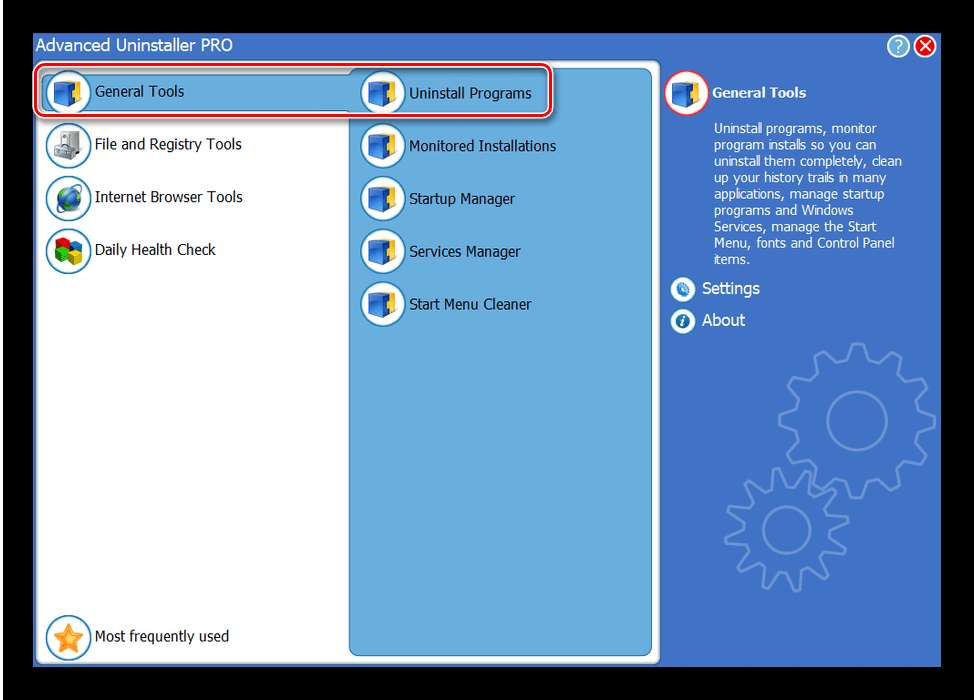
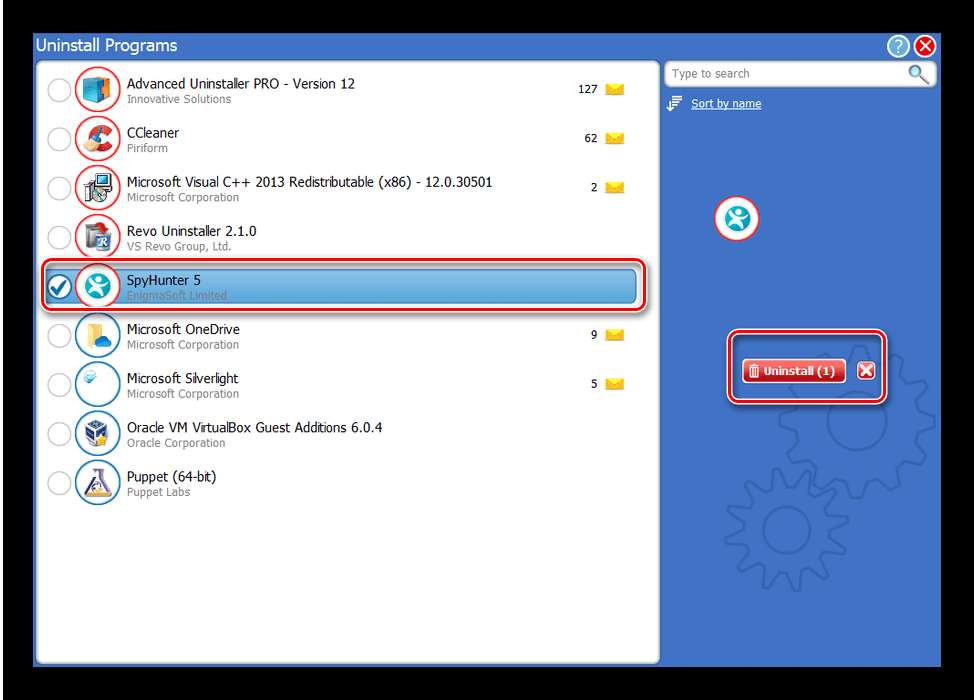
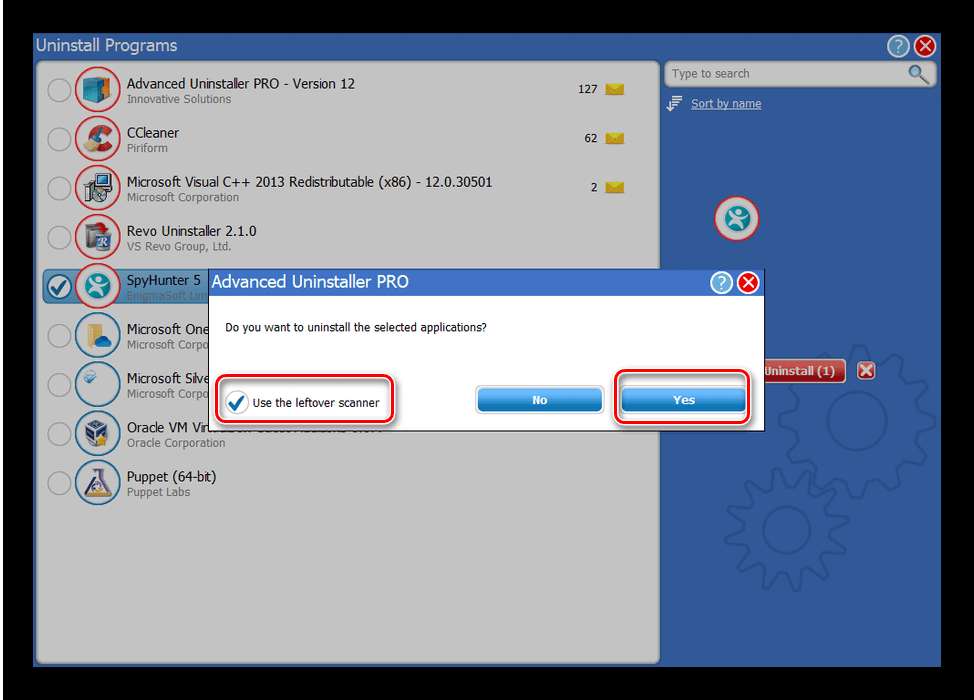
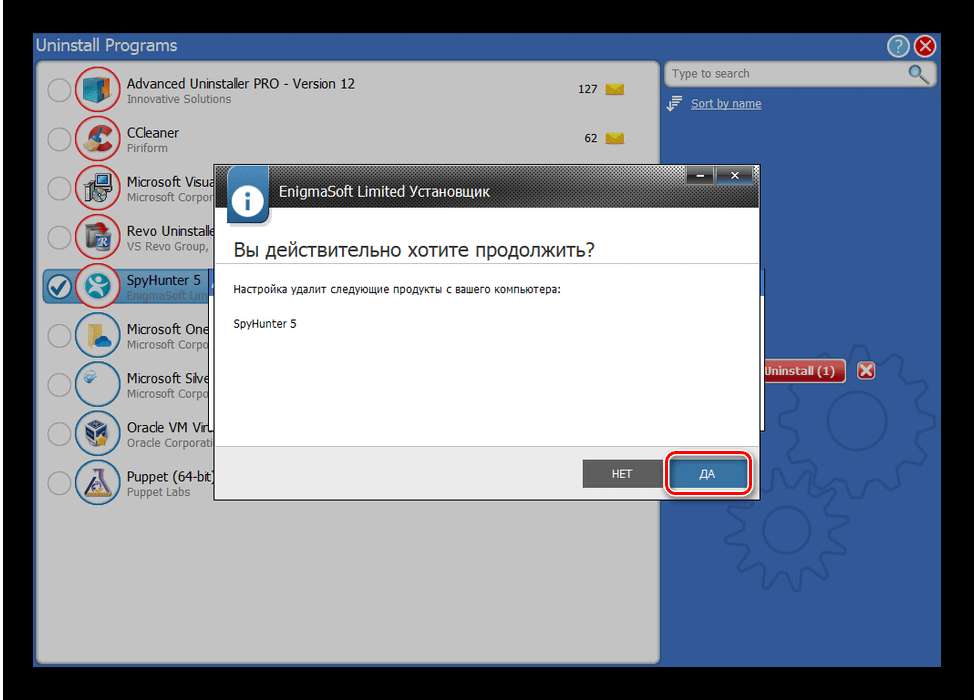
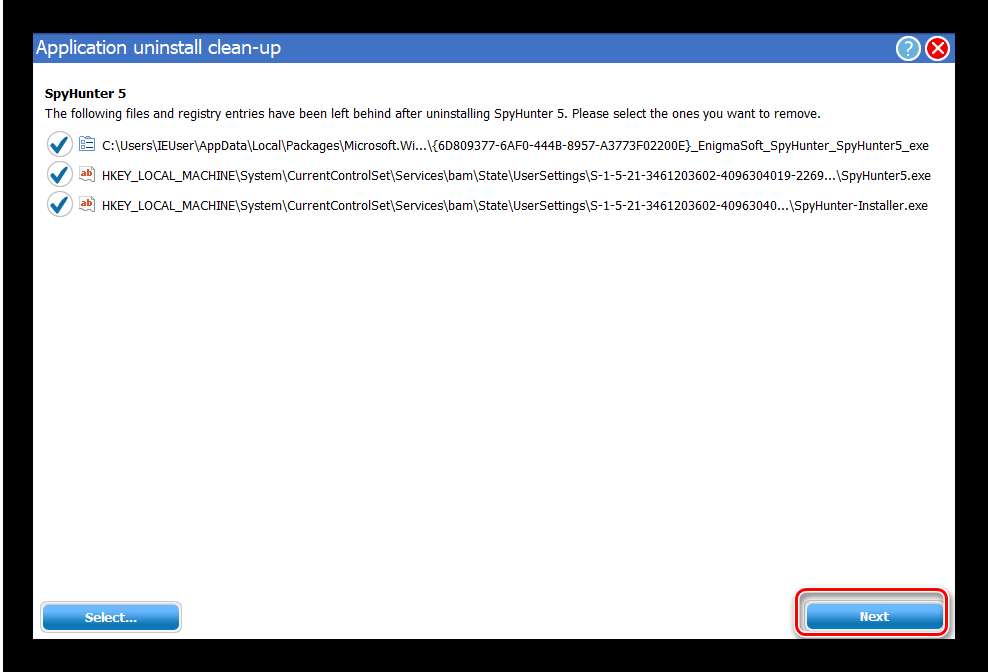
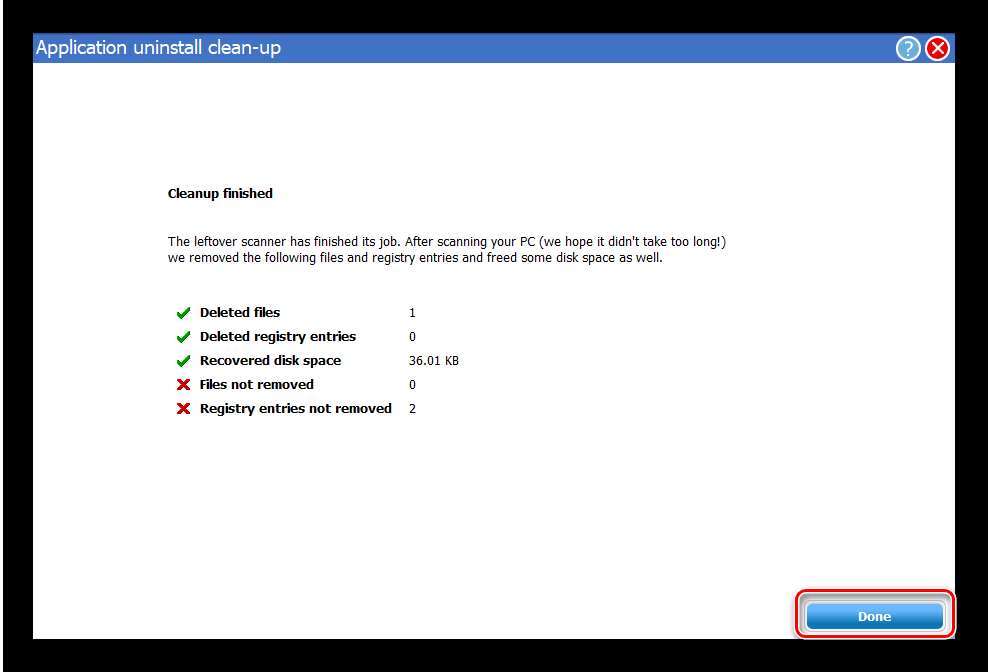
В неких случаях Advanced Uninstaller PRO работает лучше Revo Uninstaller, но не на пользу первого играет отсутствие российского языка в интерфейсе.
Метод 3: CCleaner
Приложение CCleaner тоже содержит подходящий для деинсталляции программ инструментарий, который очень эффективен в том числе и для стирания Spyhunter.
Скачать CCleaner
- Откройте средство и перейдите по пт меню «Инструменты» – «Удаление приложений».
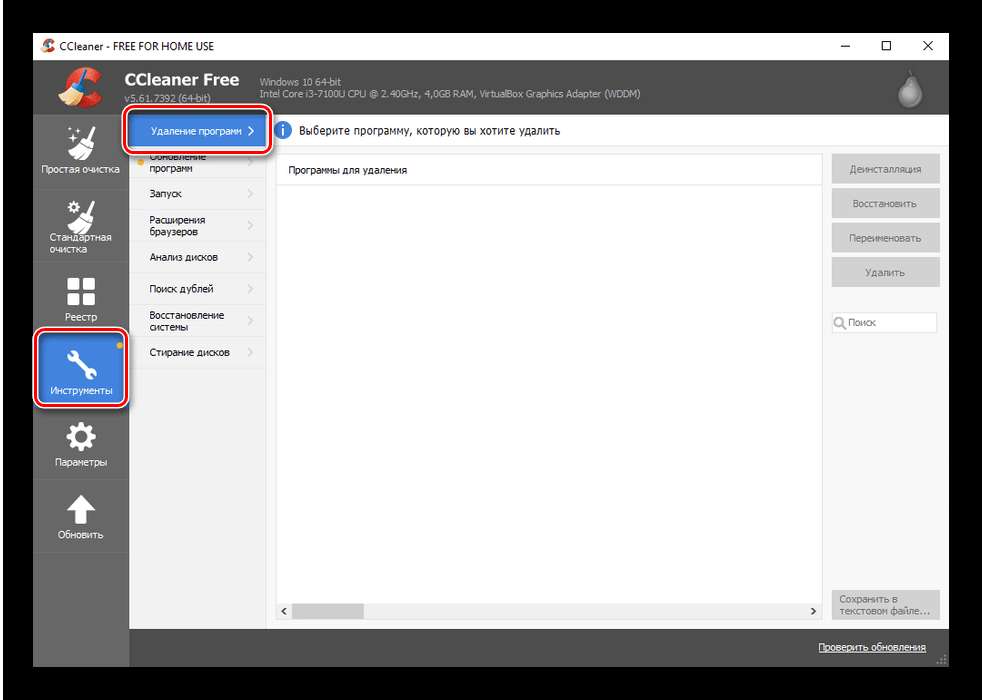
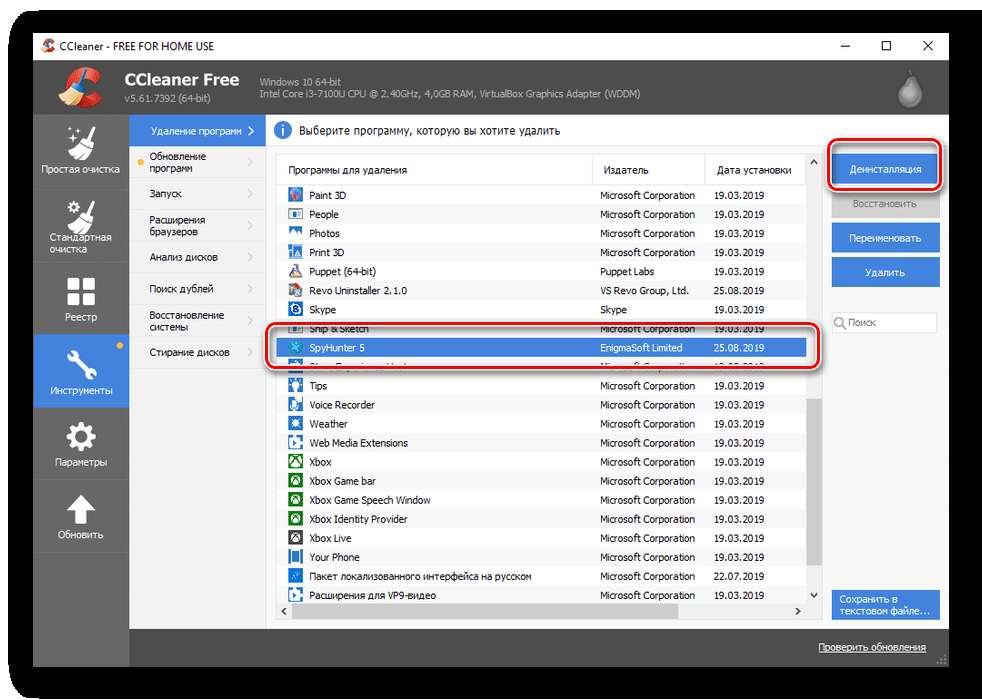
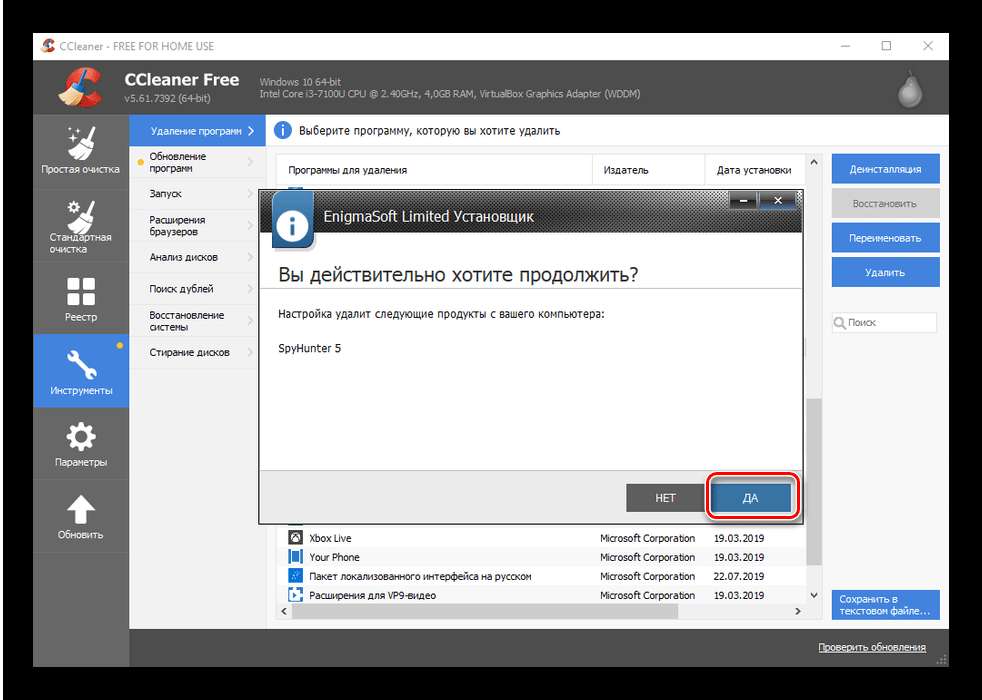
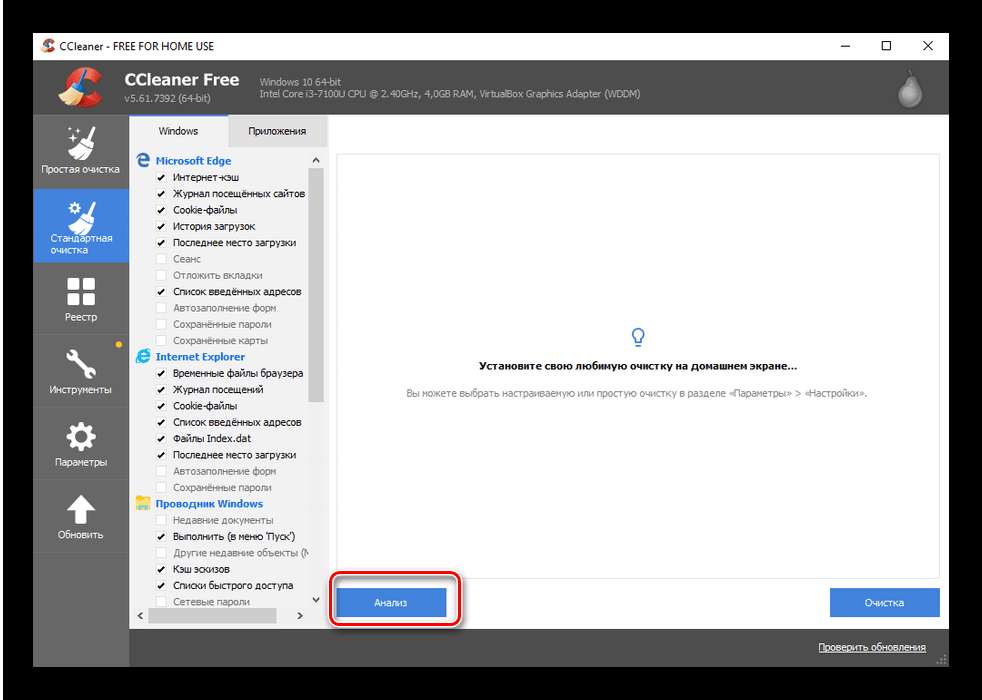
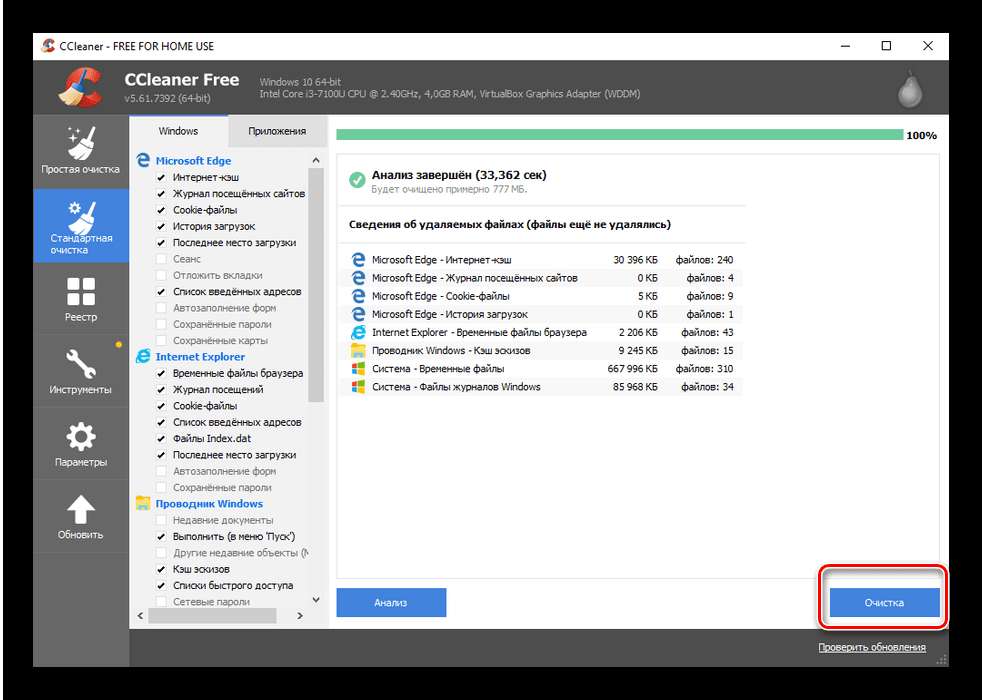
Сейчас можно перезагружать компьютер – деинсталляции окончена.
Метод 4: Системные средства
Также для удаления СпайХантер возможно обойтись без использования постороннего ПО – в арсенале ОС находятся инструменты для деинсталляции как программки, так и чистки реестра от мусорной инфы.
«Панель управления»
Сначала разглядим метод удаления рассматриваемой программки через средство «Программы и компоненты», доступное через «Панель управления».
- Для открытия «Панели управления» используйте или «Пуск» (Виндовс 7 и предыдущие ей версии), или инструмент «Поиск», в каком введите заглавие компонента и нажмите на кнопку «Открыть» в правой части окна.
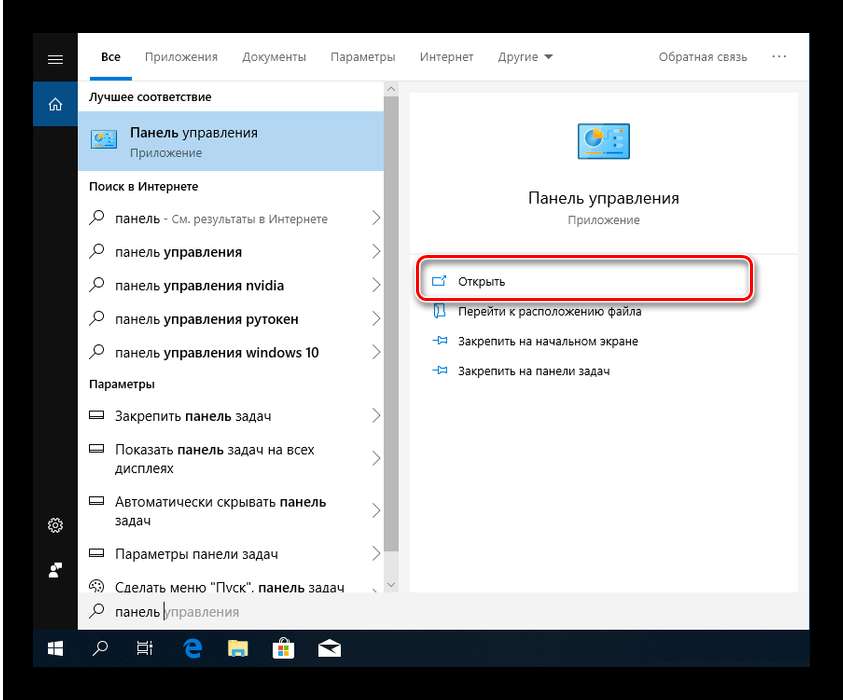
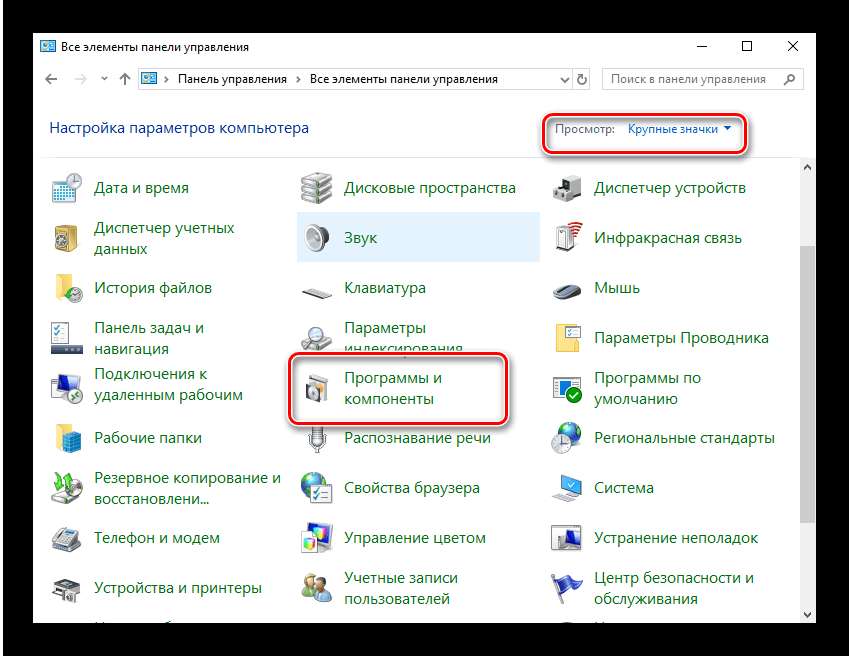
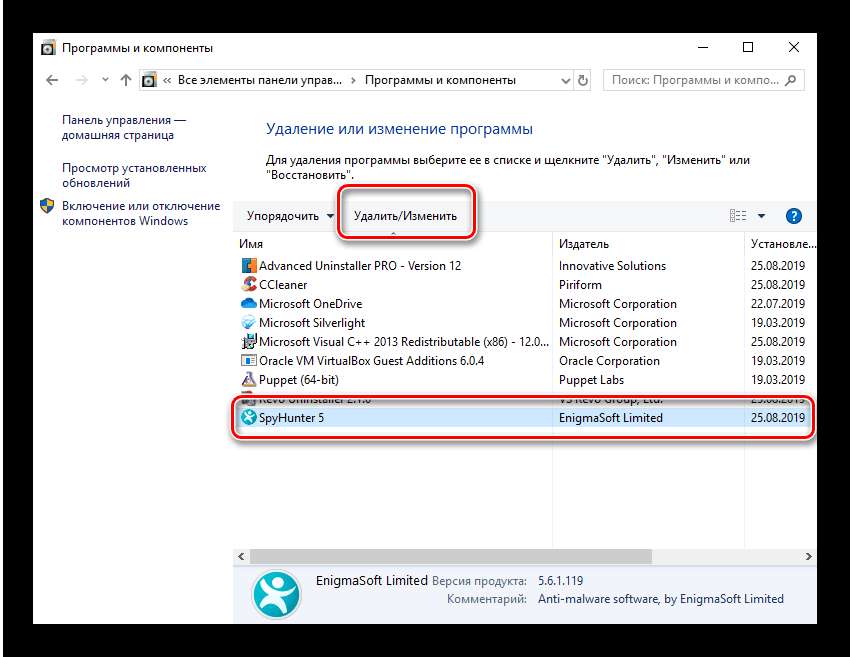
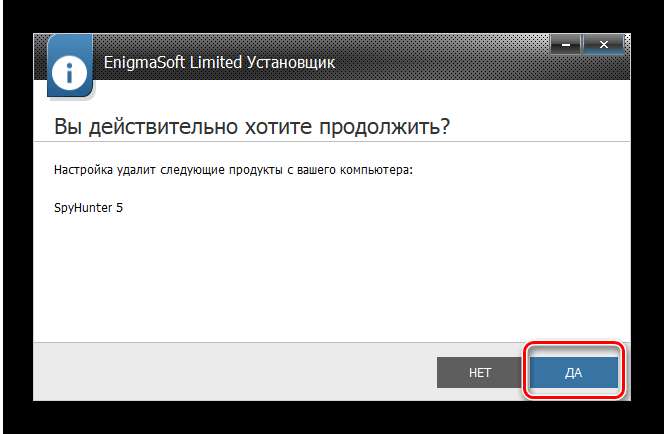
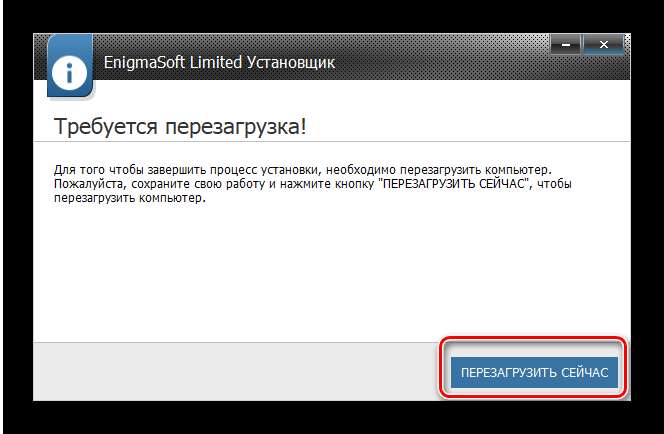
Стандартный способ довольно прост, но имеет один значимый недочет — после удаления программки остаются излишние папки, файлы и записи в реестре. Потому после деинсталляции СпайХантер дополнительно очистите реестр по аннотации дальше.
«Параметры» Windows 10
С переходом на новейшую версию ОС Майкрософт предоставила юзерам кандидатуру «Программам и компонентам» в виде менеджера приложений, доступного через оснастку «Параметры».
- Используйте сочетание кнопок Win+I для вызова «Параметров», потом воспользуйтесь пт «Приложения».
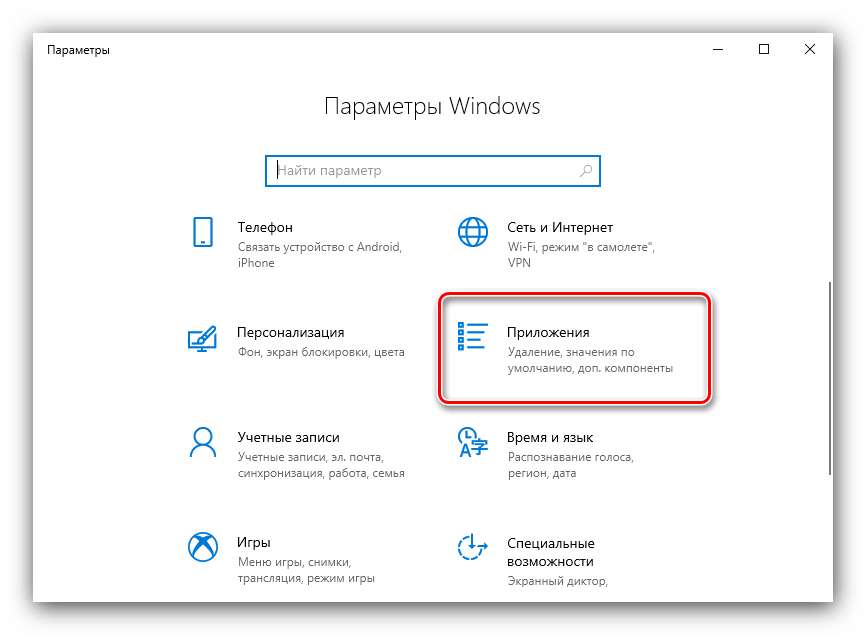
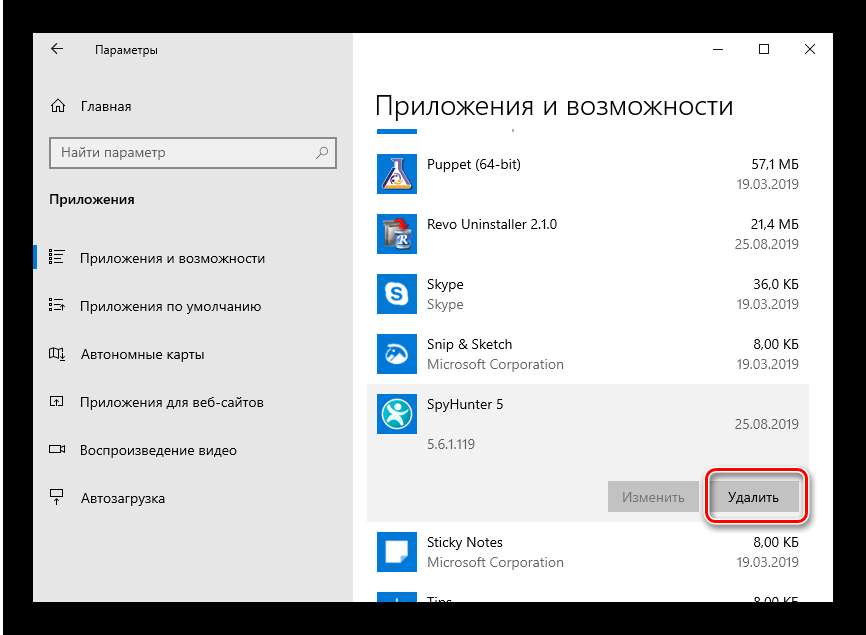
Операцию необходимо подтвердить – опять нажмите «Удалить».
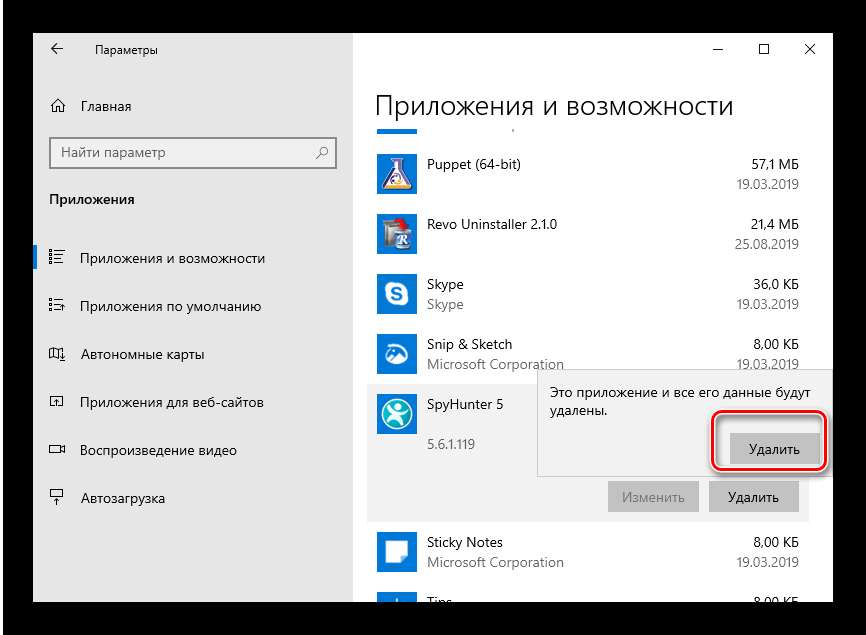
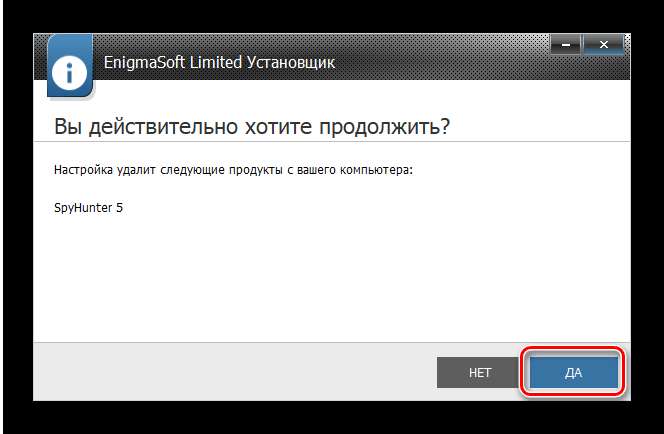
Перезагрузите компьютер и перебегайте к шагу чистки реестра.
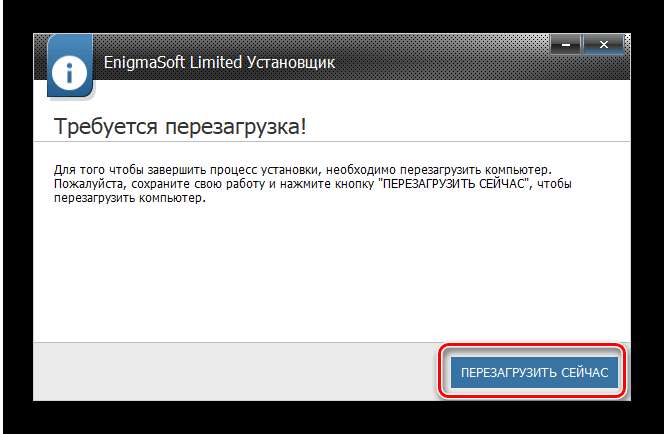
Удаление следов в системном реестре
После деинсталляции SpyHunter системными средствами следует убрать следы программки в реестре. Делается это последующим образом:
- Нажмите Win+R, потом введите в поле «Выполнить» команду и нажмите «ОК».
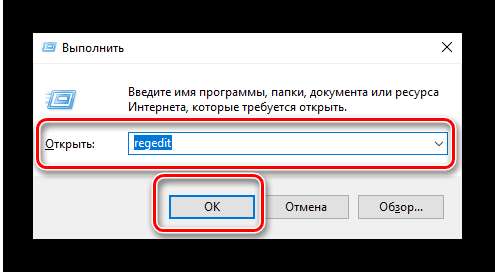
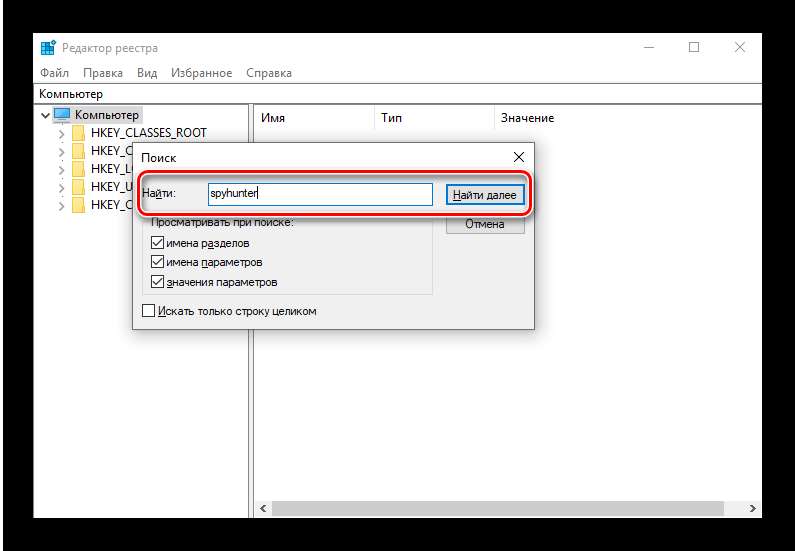
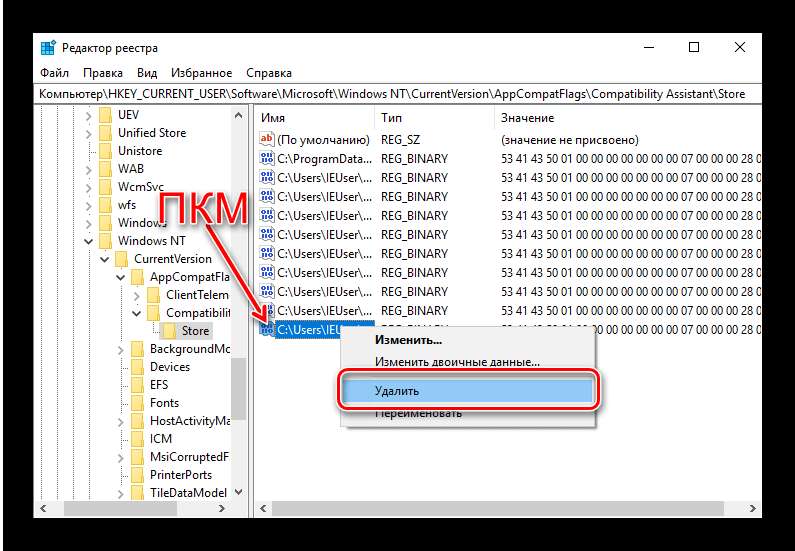
Подтвердите своё желание стереть запись.
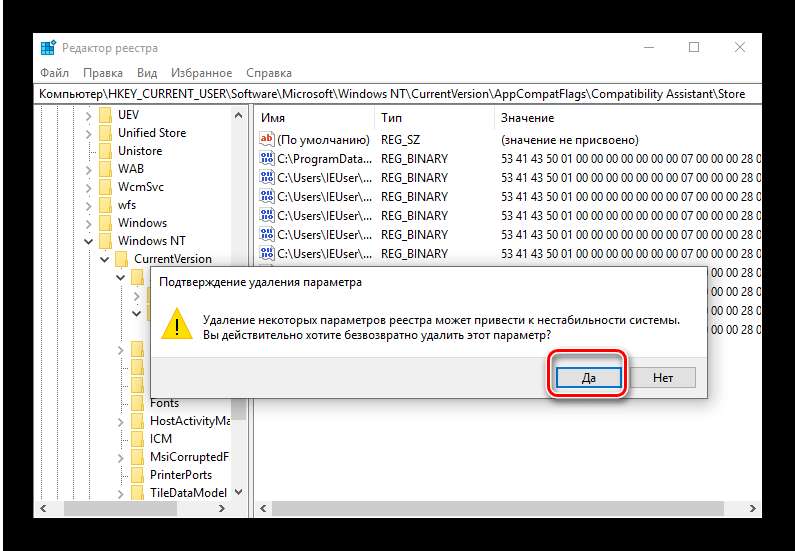
Таким макаром мы на сто процентов удалили СпайХантер с компьютер, не прибегая к посторонним программкам.
Заключение
На этом заканчиваем наш обзор способов удаления программки SpyHunter. Как лицезреем, вариантов много, и каждый найдёт решение, подходящее для определенной ситуации.
Разное / Как сделать






























